Управление виртуальными рабочими столами в VMware Horizon VDI Доступ к рабочему столу Как разворачиваются linked-клоны
Управление виртуальными рабочими столами VMware Horizon VDI
Основное преимущество, которое может предоставить VMware Horizon, заключается в упрощении управления рабочими станциями.
В физической среде рабочая станция является либо вовсе не управляемой, либо управляется пользователями.

Одно из крупнейших внедрений VMware Horizon в сфере высшего образования - ВГУЭС (Владивостокский Государственный Университет Экономики и сервиса) http://e-campus.vvsu.ru/infrastructure/park_pwc/comp/zero_cl/
Начнем, с преимуществ решения и постепенно перейдем к техническим особенностям.
Основные преимущества VDI на базе VMware Horizon
Упрощение управления рабочими станциями
Основное преимущество, которое может предоставить VMware Horizon, заключается в упрощении управления рабочими станциями.
В физической среде рабочая станция является либо вовсе не управляемой, либо управляется пользователями.
Для установки нового приложения администраторы должны обойти все рабочие станции либо в прямом смысле, либо с помощью инструментов удаленного администрирования.
В любом случае не избежать длительного процесса и отвлечения сотрудников от основной деятельности.
В виртуальной среде мы можем создать полностью управляемые рабочие станции.
Та же самая задача установки или обновления приложения решается следующим образом: администратор включает виртуальную машину с «Золотым Образом», один раз устанавливает на нее необходимые изменения/приложения, один раз тестирует и проверяет эти изменения/приложения, выключает виртуальную машину, средствами VMware vSphere делает снимок виртуальной машины и нажимает кнопку запуска обновления Horizon.
Вся операция может занять несколько минут в зависимости от сложности установки или обновления.
А сами изменения применяются к пользовательским машинам автоматически, например, ночью.
Экономия времени администратора на установку одного приложения всем сотрудником компании составит: время установки приложения x (кол-во пользователей – 1).
Если в компании работают 100 человек, а приложение устанавливается в течение 15 минут, то экономия составит более трех рабочих дней.
И это только на одном случае установки или обновления приложения всем сотрудникам компании.
А ведь приложения надо обновлять. Удалять и вместо них устанавливать следующие версии.
Все перечисленные операции будут занимать 15 минут вне зависимости от того, сколько сотрудников работает в компании.
И это даже не о том, что специалисты ИТ будут посвободней, они просто будут успевать за развитием компании, а не латать дыры.
Возможность централизованного резервного копирования
Второе важное преимущество VMware Horizon – возможность централизованного резервного копирования пользовательских данных.
Для физических рабочих станций резервное копирование данных – ручная работа и администратор не в состоянии выполнять ее даже раз в неделю, не говоря уже о том, чтобы предоставить любому пользователю по требованию однодневный бэкап.
Ежегодные расходы, связанные с потерей данных на персональных компьютерах в США, составляют $18,2 млрд.
Средняя стоимость одного случая потери данных - $3957,70.
Мы настаиваем, что компания способна понести убытки и в том случае, если сотрудник со своими данными уходит к конкуренту.
Теперь сумма уже и не кажется такой большой.
Дэвид Смит, доктор наук, декан по учебной работе и младший профессор экономики, Graziado Business Report from Pepperdine University (Smith, David. “The Cost of Lost Data.” David. Graziado Business Report. 2003, Volume 6, Issue 3. http://gbr.pepperdine.edu/033/dataloss.html)
По расчетам того же автора, ежегодная вероятность потери данных составляет примерно 6%.
В случае компании из 100 сотрудников – 6 случаев потери данных x $3957,70 = $23746,20.
При этом мы не учитывали, что данные могут быть похищены вместе с ноутбуком сотрудника, а в этом случае ущерб может быть еще больше.
С VMware Horizon важные данные находятся в центральном хранилище и надежно оберегаются.
Доступ к рабочему столу из любого места
Стоит отметить также еще одно преимущество.
Доступ к виртуальному рабочему столу, а значит и ко всем доступным пользователю корпоративным ресурсам (будь то корпоративная почта, общие папки, корпоративные приложения) может осуществляться как из офиса, так и из любого другого места, где есть доступ в интернет: дома, в командировке, в отпуске, в дороге.
При этом все документы пользователя и все его приложения будут на своих местах.
Доступ к виртуальному рабочему столу откуда угодно и когда угодно способен повысить производительность сотрудников.
И выгода здесь зависит только от особенностей деятельности компании.
Итак по порядку, мы поговорим об упрощении администрирования, о резервном копировании данных, о доступности виртуального рабочего стола.
VMware Horizon | DEMO ENTERPRISE бесплатно на 105 дней
Виртуальные рабочие столы
Чтобы подробно рассмотреть преимущества виртуальных рабочих столов, нам нужно понять устройство VMware Horizon
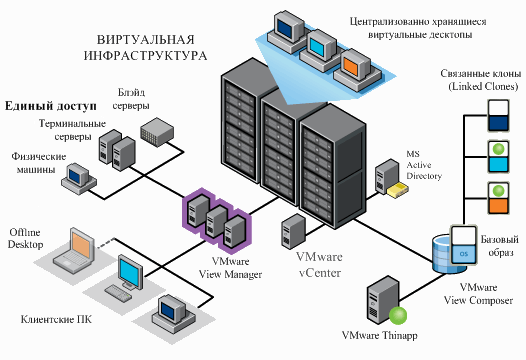
- VMware Horizon Manager (Horizon Horizon Connection Server) – сервер, управляющий инфраструктурой VDI;
- VMware ThinApp – элемент, подключенный к VMware Horizon Horizon Manager, и, отвечающий за централизованное распределение тонких приложений в VDI;
- Horizon Composer – это продукт, предназначенный для централизованного управления виртуальными столами, значительно упрощающий работу с VMware Horizon Horizon, а также позволяющий экономить пространство системы хранения данных за счет клонирования машин и создания отдельных самостоятельных образов. С помощью Horizon Composer можно автоматизировано устанавливать важные обновления и приложения на все столы за считанные минуты, разворачивать новые рабочие станции, а также настраивать машины по одному «Золотому Образу».
Что же такое, “Золотой Образ”, о котором мы уже упоминали?
Работа с VMware Horizon Composer основывается на технологии linked-клонов.
Основная идея заключается в следующем: создается один образ – «Золотой Образ», который служит прототипом всех (или группы) машин. Из этого образа формируются связанные с ним виртуальные машины (виртуальные рабочие столы) пользователей.
Изменение «Золотого Образа» ведет за собой изменения во всех виртуальных машинах пользователей, связанных с этим “Золотым Образом”.
«Золотой образ» - это корпоративный стандарт рабочей станции пользователя.
Как разворачиваются linked-клоны
Для создания linked клона (рабочего стола конечного пользователя, настроенного по золотому образу) необходимо установить Horizon Composer на сервере vCenter.
Создается и настраивается виртуальная машина, из которой впоследствии будет происходить развертывание рабочих столов.
Для этого необходима виртуальная машина, например, с ОС Windows 7 (32 либо 64 бита).
Также VMware Horizon поддерживает операционные системы Windows, начиная с Windows XP, и уверенно движется в сторону поддержки Linux машин.
Настраивается наш “Золотой Образ” - это простая виртуальная машина, для использования во Horizon.
Best Practices показывают, что необходимо произвести множество изменений, а именно:
- Отключить COM и LPT порты;
- Поставить классическую тему;
- Должна быть настроена выдача IP-адресов по DHCP;
- Установить однородный фон рабочего стола;
- Выключить звуки;
- Машина должна находиться в рабочей группе (WORKGROUP), а не в домене;
- Выключить отключения дисплея по времени, а также выключить заставку;
- Установить на максимум Hardware Acceleration;
- Отключить сервис Indexing Service;
- Отключить системную защиту диска C:;
- Отключить переход компьютера в спящий режим;
- Удалить все TEMP-файлы;
- В конце освободить выданный DHCP адрес.
Все эти настройки направлены на оптимизацию и быстродействие рабочего стола, так что в основном выбираются по желанию.
После этого делается снимок (snapshot) этой машины и на основе снимка создается пул виртуальных машин.
Пул можно создать как выделенный (dedicated) так и плавающий (floating).
Выбор типа пула зависит от того, как пользователям нужно заходить на рабочие столы.
В dedicated пуле пользователь сможет зайти лишь на тот рабочий стол, который к нему привязан, в то время как в floating пуле пользователь сможет заходить на любой свободный рабочий стол.
Если у каждого пользователя есть свои данные, с которыми он каждый день работает, необходимо поместить его в dedicated пул и данные хранить в его виртуальной машине или поместить пользователя во floating пул и подключить ему его профиль из центрального хранилища в ту машину, на которую он вошел.
Как linked клоны влияют на потребление ресурсов сервера
Использование Horizon Composer значительно экономит место на диске хранения данных.
Данная технология создает реплику (виртуальную машину на основе снимка “Золотого Образа”) операционной системы, которая будет общей для всех пользователей, а linked-клоны будут занимать на хранилище только “дельту” - это отличия от стандартной системы, которые возникают при работе каждого индивидуального пользователя.
Обычно, если мы стремимся стандартизировать рабочие столы пользователей, то эти изменения незначительны по сравнению с объемом самой операционной системы.

Фактически, в СХД будет храниться только сам “Золотой Образ” и реплика, созданная по нему, которая будет использоваться в качестве системного диска для всех пользователей.
Для каждого снимка “Золотого Образа” будет создаваться отдельная реплика.
На иллюстрации выше можно заметить, что изменения системного диска у клонов A и B значительно меньше, чем золотой образ.
Так мы освобождаем систему хранения данных от хранения многочисленных копий операционной системы.
Что касается экономии ресурсов оперативной памяти (RAM), оценить ее несколько сложней.
Заметим лишь, что в ESXi есть механизмы совместного использования страниц памяти.
Гипервизор сканирует виртуальные машины и находит большие фрагменты одинаковых данных в оперативной памяти.
После чего объединяет все одинаковые вхождения в одну страницу и освобождает ресурсы памяти.
Вероятность того, что одинаковых страниц памяти будет больше определяется “одинаковостью” виртуальных машин.
Соответственно, виртуальные машины, развернутые из одного образа “похожи” почти на 100% (исключение - только дельта и пользовательские данные).
На этом основании, мы беремся утверждать, что память серверов будет существенно экономиться.
Посмотреть параметра использования одинаковых страниц памяти можно в vSphere, в закладке Performance → Memory → Chart Option → добавить параметр Shared.
Для 2-х одинаковых машин Windows 10 у нас получилось значение 551Mb. Для 2-х одинаковых Windows Server Standart - почти 1 Гб. Экономия, как видим, весьма существенная.
Каким образом может быть установлено новое приложение на все рабочие станции
Для того чтобы управлять системными дисками пользователей (устанавливать приложения, системные апдейты, а также возвращаться к предыдущим параметрам системы), применяются функции Recompose (откат к предыдущему снимку, применение новых параметров), либо Refresh (обновление текущих настроек системы).
Если нам необходимо применить какое-то изменение (например, Service Pack) сразу ко всем машинам, нам нужно будет воспользоваться функцией Recompose рабочего стола, тем самым привязать его к другому снимку, на котором будет внесено это изменение.
Также нужно изменить пул, привязав его к новому снимку, для того, чтобы машины для новых пользователей создавались уже с этим изменением.
Если спустя какое то время диски с ОС (системные диски) “заросли” временными файлами, и администраторам нужно откатить все машины к первоначальным настройкам, не затронув при этом данные пользователей и не изменив настроенного снимка золотого образа, достаточно будет воспользоваться функцией Refresh, позволяющей осуществить подобное действие.
Пользовательские и корпоративные приложения
Приведем пример: у пользователя установлено приложение A, использующее данные пользователя.
Пользователь установил приложения B на системный диск и приложение C на диск с пользовательскими данными.
После использования администратором функций Refresh или Recompose, пользователь увидит приложение A со всеми данными, Приложение C со всеми данными.
Приложение же B исчезнет, но данные (если таковые были) сохранятся, и пользователь сможет установить Приложение B повторно, после чего продолжит полноценно работать в системе.
Проиллюстрируем пример:
Корпоративное приложение: SAPGUI
Пользовательское приложение 1: Firefox
Пользовательское приложение 2: Viber
C помощью VMware Horizon, администратор добавил SAPGUI в золотой образ одного из пулов.
SAPGUI будет установлен всем пользователям пула на системный диск.
Пользователь самостоятельно устанавливает Viber на системный диск (что, как мы увидим далее, не правильно).
Viber будет работать, данные будут сохраняться в папке пользователя на пользовательском диске.
Далее пользователь устанавливает Firefox на пользовательский диск (что правильно).
И приложение, и данные (например, закладки) пользователя будут находиться на пользовательском диске.
После очередного обновления системного образа (например, при установке Service Pack), администратор выполняет Recompose.
В результате: приложение SAPGUI останется на рабочих столах пользователей, поскольку его не удаляли из золотого образа пользовательского пула.
Viber исчезнет, но останутся данные Viber.
Firefox и его данные останутся на виртуальном рабочем столе пользователя.
Иерархия linked-клонов
Если мы в одном и том же пуле провели Recompose разных столов с большим количеством снимков, это не отразится на его работе в целом.
Сама же технология снимков позволяет Золотому образу свободно “путешествовать” по дереву снимков, что позволит нам получить полную свободу действий для создания разных связанных клонов на основе одного Золотого образа.
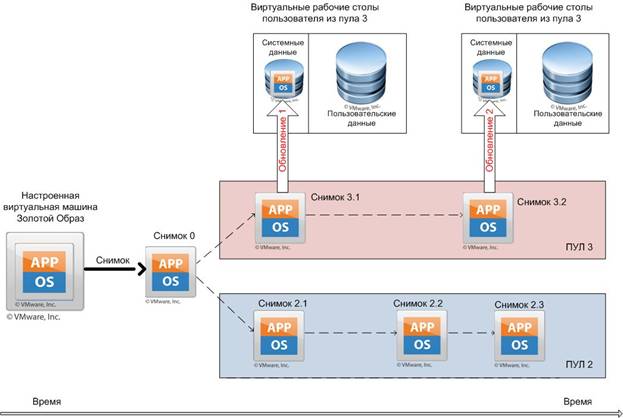
Поясним.
У нас есть несколько пулов.
Управлять ими хочется с минимальными временными затратами.
Что нам делать, если нужно установить приложение определенному пулу пользователей?
Ответ: запускаем виртуальную машину с золотым образом, переходим к снимку пула, в который нам нужно внедрить приложение, устанавливаем приложение, делаем снимок машины, заменяем им предыдущий снимок пула и нажимаем Recompose.
У всех пользователей появляется приложение.
Что делать, если установить приложение надо всем пользователям?
Тут уж ничего не поделаешь, придется проделать вышеописанную операцию по отношению к каждому пулу.
Вот почему важно минимизировать количество пулов. Но об этом далее.
Распределение пользователей по пулам
Теперь немного о том, как лучше выбирать названия пулов и компоновать их.
Можно просто назвать пулы пользователей по названиям отделов или планет солнечной системы, но мы рекомендуем вдумчиво подойти к этому процессу.
Не правильно названные и скомпонованные пулы помешают осуществлять эффективный контроль в дальнейшем и нивелируют возможные преимущества от внедрения VMware Horizon.
Итак, по порядку, как поделить пользователей на пулы и как эти пулы правильно назвать.
1) Собираем данные с пользователей, на основе которых и будем создавать пулы и давать им названия.
Чем больше данных мы соберем, тем больше шансов правильно классифицировать пользователей по пулам.
- Фамилия Имя Отчество;
- Используемые приложения;
- Подразделение;
- Отдел;
- Город;
- Адрес;
- Этаж/кабинет;
- Язык общения;
- Должность;
- Дополнительные устройства, требуемые драйвера;
- И прочие особенности;
2) Ищем приложения, общие для 90 и более процентов пользователей, например:
- MS Office;
- Web Browsers;
- Почтовые клиенты;
- Антивирусы;
- Архиваторы;
- IM;
- и т.д.
⇒ Если существуют пользователи, не попадающие в эти 90 и более процентов, помещаем их в отдельный пул и называем его VIP. С этими пользователями вряд ли получится работать в автоматическом режиме.
3) Выделяем группы пользователей со сходными приложениями;
4) Наша задача на этом этапе – минимизировать количество пулов. Может даже возникнуть ситуация, что несколько пользователей не вписываются в определенный пул из-за одного или нескольких не нужных им приложений. С целью оптимизации (уменьшения) количества пулов, мы можем добавить таким пользователям не нужные приложения и классифицировать в один из пулов. Несмотря на дополнительные лицензии, управляемость системой в целом существенно улучшится.
⇒ Получаем VIP Pool + несколько групп пользователей;
5) Мы можем назвать эти группы исходя из параметров, определенных в п.1) определяя:
- К какому отделу/подразделению/управлению относятся сотрудники;
- Какую направленность имеют приложения (инженерную, офисную и т.д.);
- Адрес/этаж/местоположение/город/страна;
- Язык приложений/ОС;
6) Если ничего не из перечисленного, кроме одинаковых приложений не объединяет пользователей, то может выбирается название главного приложения группы (или ассоциация, связанная с приложением), простая нумерация, либо абстрактное название пулов (тут нам поможет знание астрономии, географии, биологии, компьютерного сленга и прочее).
В итоге мы можем получить такие пулы: VIP, Бухгалтерия, САПР, Продажи, Бэк-офис, Кемерово, English.
На наш взгляд не правильно называть пулы просто по названию подразделений. Резюмируем основные правила, которые должны использоваться при организации пулов:
- Минимизация количества пулов – упрощение администрирования, особенно при использовании linked-клонов;
- Выбор названия пула по общим характеристикам пользователей рабочих столов этого пула – упрощение контроля за лицензиями на ПО и поддержания соответствия рабочего стола пользователя с политикой ИТ компании;
- Если пользователь меняет профиль своей деятельности и уже не попадает в первоначальный пул, он переводится в другой пул, соответствующий его новому направлению деятельности. При этом пользовательские данные и приложения, установленные на пользовательском диске, остаются, а основа (или Золотой образ) системы будет такая же, как и пользователей нового пула.
Быстрое внедрение приложений группам пользователей или всем пользователем
Представим себе, что нам нужно, без каких-либо перезагрузок или прерываний работы пользователей добавить им приложения. Например, SAP GUI.
Мы можем воспользоваться встроенной интеграцией в VMware Horizon продукта ThinApp, благодаря которому мы получаем возможность мгновенно добавлять приложения на виртуальные рабочие столы пользователей.
Создание виртуального рабочего стола для нового сотрудника компании
VMware Horizon позволяет развернуть виртуальный рабочий стол для нового сотрудника за считанные минуты (в тестовых средах это занимает 5-10 минут).
В один клик администратор сможет предоставить полностью готовый и настроенный стол для сотрудника.
При этом, все необходимые для работы приложения уже будут установлены.
Единственное, что следует решить, в какой пул будет помещен пользователь (читай – какие приложения должен использовать пользователь). Тут мы позволим себе сделать отступление.
В компаниях, где традиционно высокая текучка кадров, переход на Horizon можно осуществлять с приходом в компанию новых сотрудников.
Резервное копирование пользовательских данных и обеспечение бесперебойной работы
При переходе с физических машин на инфраструктуру виртуальных рабочих станций (VDI), мы сможем воспользоваться стандартными средствами бэкапа в виртуальных средах, такими как Data Recovery, High Availability, Fault Tolerance, а также специализированными средствами бэкапа сторонних производителей, таких как Symantec, Veeam, Vmware Data Protection.
Это позволит нам снизить до минимума простои виртуальных рабочих столов, повысить их отказоустойчивость и надежно сохранить пользовательские данные.
Также во Horizon предусмотрена функция отсоединения диска с данными пользователей от машины с целью хранения его отдельно. Пользовательский диск можно оперативно присоединить к любому другому виртуальному рабочему столу или виртуальной машине.
Это позволит и сохранить данные пользователя, и обеспечит свободный переход по пулам.
Как и откуда может осуществляться доступ к виртуальному рабочему столу
Подключиться к своему виртуальному рабочему столу через защищенное подключение SSL пользователь может из любой точки мира, где есть интернет.
При этом пользователь может использовать ПК, ноутбуки, планшеты, смартфоны.
Помимо этого, использовать свой рабочий стол пользователь сможет даже там, где интернета не будет доступен, с помощью режима local mode.
Собственно, схема использования local mode – это те же linked-клоны, но с одним существенным отличием, Золотой образ «перебирается» в машину, а VMware Horizon ведет журнал изменений, сделанных с момента переключения пользователя в local mode.
После того, как пользователь вернется или получит доступ в интернет, накопленные изменения синхронизируются с его основным виртуальным рабочим столом.
Доступ к принтерам с виртуального рабочего стола
Horizon использует технологию local-based printing, основанную на привязке MAC-адресов физических устройств, IP-адресов, имен пользователей, членства пользователя в группах либо имени хоста клиента к ближайшим принтерам, что позволяет пользователям распечатывать документы на ближайшем принтере компании.
Данная технология предназначена лишь для стационарных компьютеров, для которых уже заранее определено их местоположение, и не распространяется на Wireless-сети (Wi-Fi, Bluetooth, 3G)
Работа с периферией
Не было оставлено без внимания и использование USB-устройств.
При подключении к Horizon мы можем присоединить используемые на рабочей станции USB-устройства к виртуальному столу, что позволит нам использовать flash-накопители, гарнитуры и т.д.
Как можно ограничить пользователя в действиях
В настройках политики Horizon Administrator мы можем настроить запреты на использование PCoIP, USB, настройки локального режима и прочее.
Так как Horizon работает с Active Directory, более гибкие политики безопасности (политики, настраиваемые службой Group Policy) мы сможем настроить в том же Active Directory.
Клиентские устройства
VMware Horizon VDI
0H2uX4HM1po
Qmv3GF0llFs
Автор: Павел Карасев
Конфигуратор VMware
Виртуализация серверов
Прайс-Лист
Актуальные статьи
Продление поддержки/подписки VMware Support





Возможно, Вам будет также интересна следующая информация: